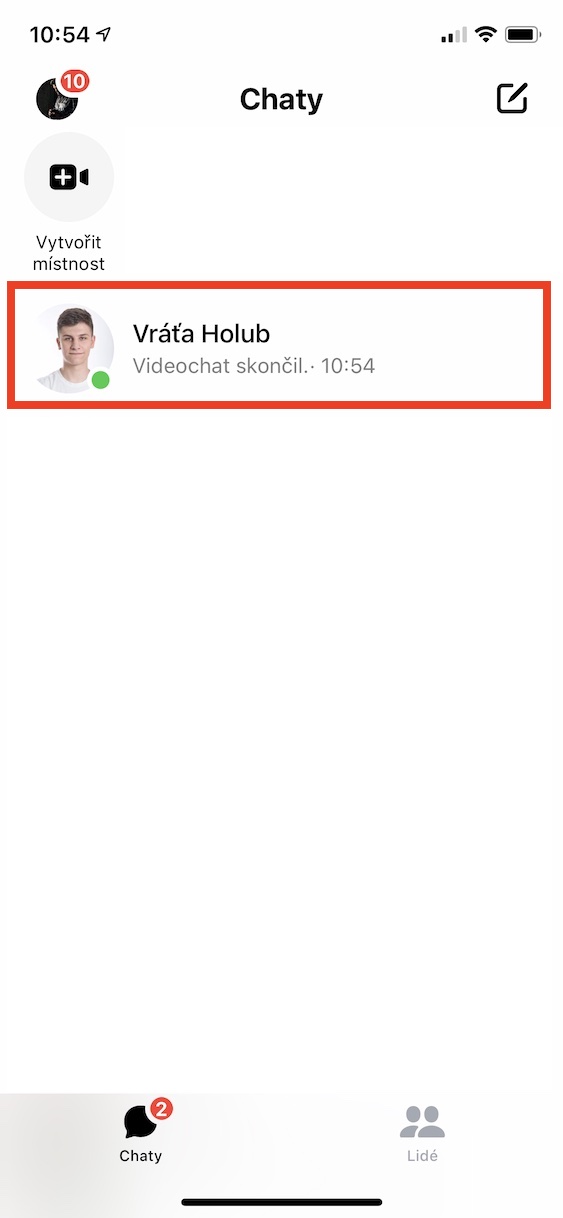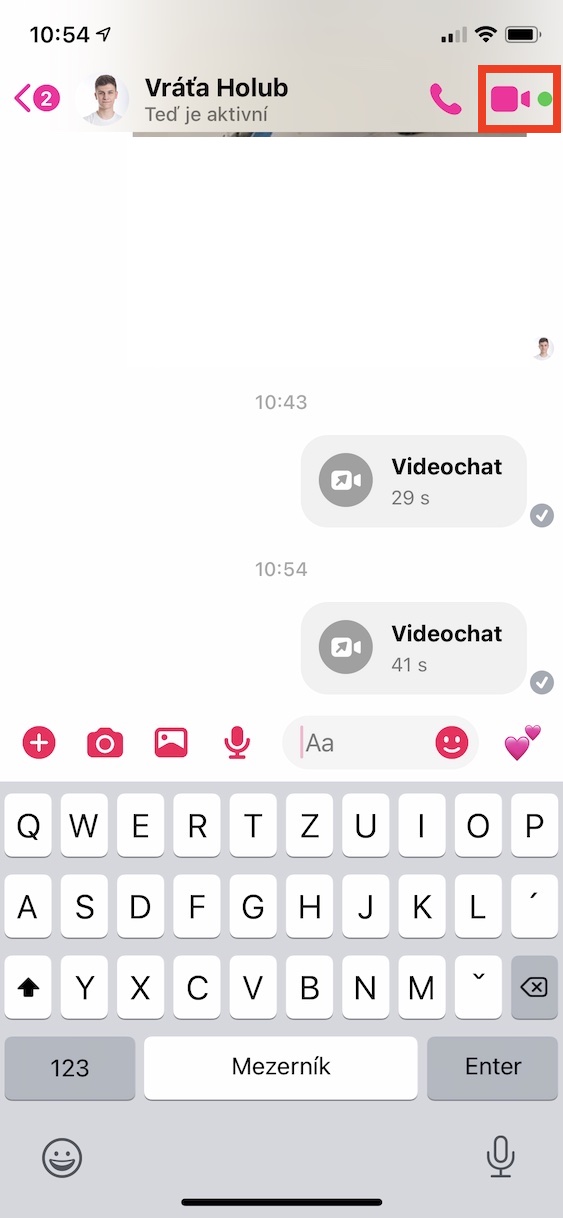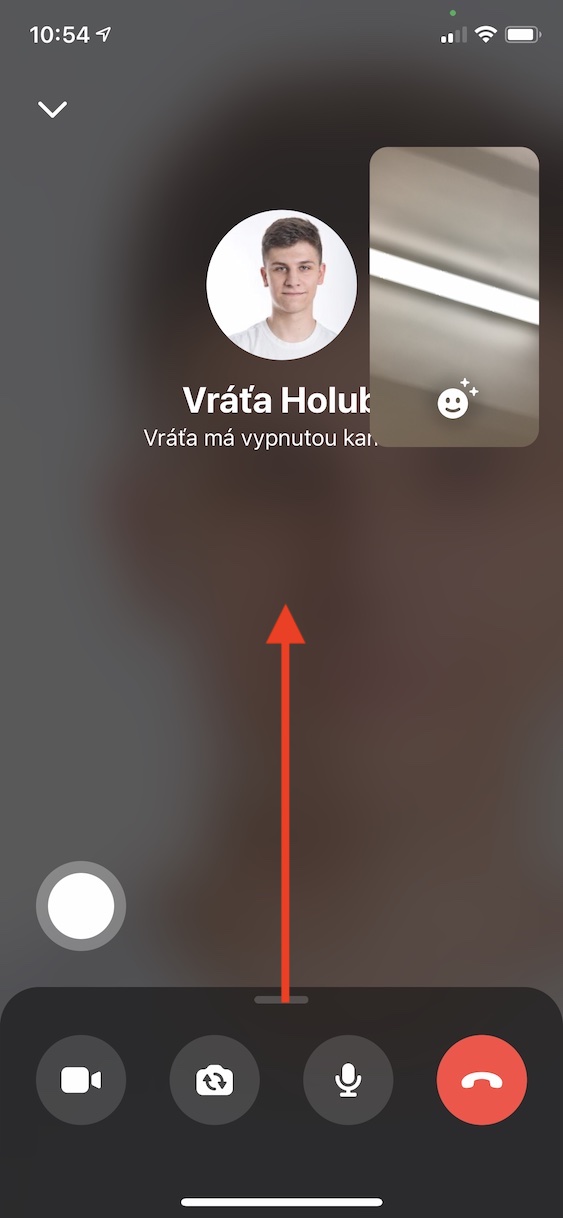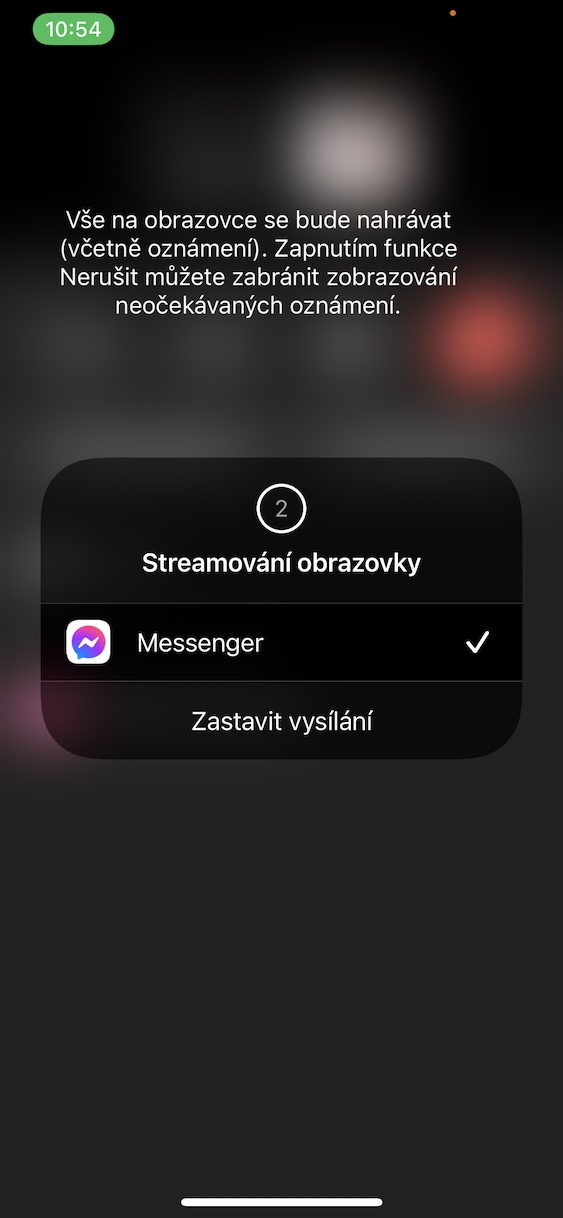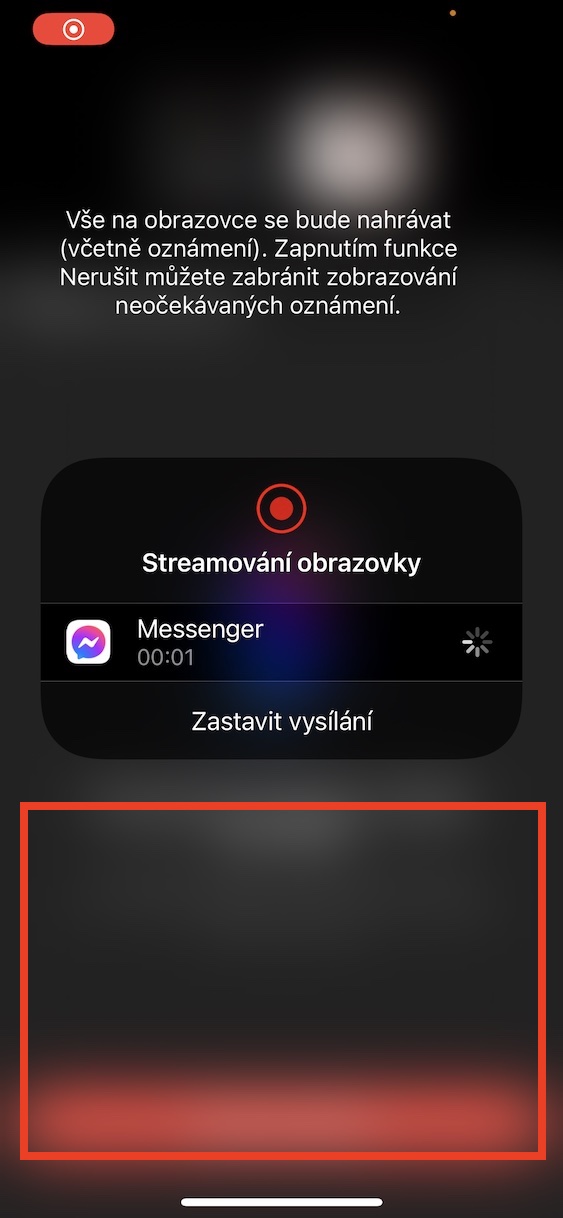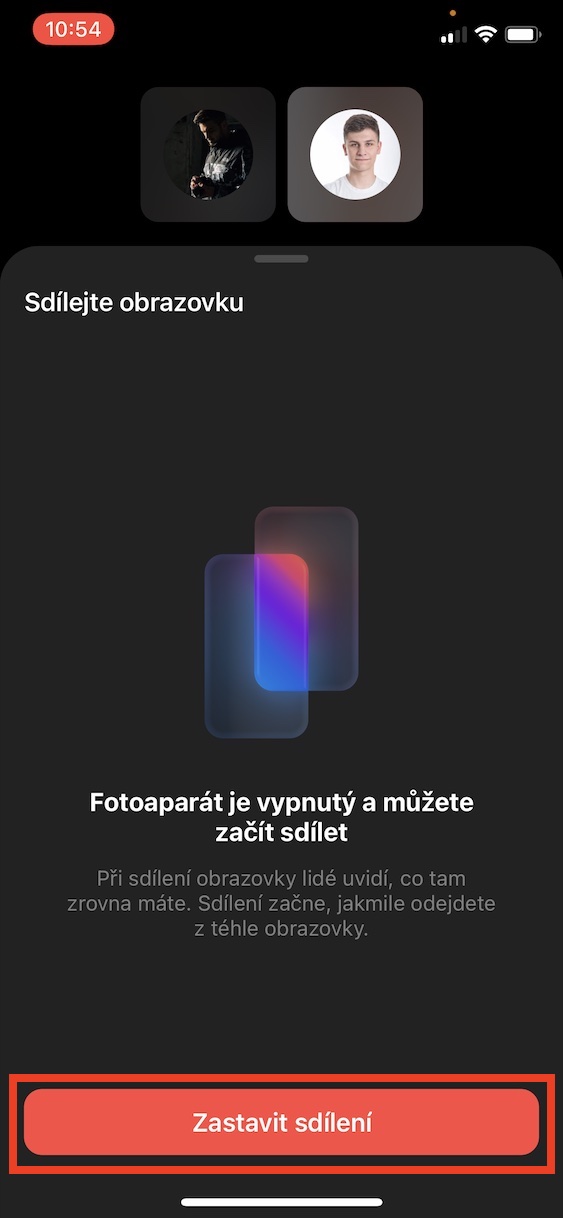Během pandemie koronaviru jsme se všichni společně přesvědčili o tom, že žijeme v moderní době, a že bez větších problémů zvládneme pracovat v režimu home office. Samozřejmě nám v tom pomáhají různé aplikace, díky kterým lze zprostředkovávat především video hovory či organizovat různé pracovní úlohy. Co se komunikace týče, tak se aktuálně mezi nejoblíbenější služby řadí Microsoft Teams, Google Meet či třeba Zoom. Zapomínat však nesmíme ani na klasické „kecálky“ v podobě Messengeru, WhatsAppu a dalších.
Mohlo by vás zajímat
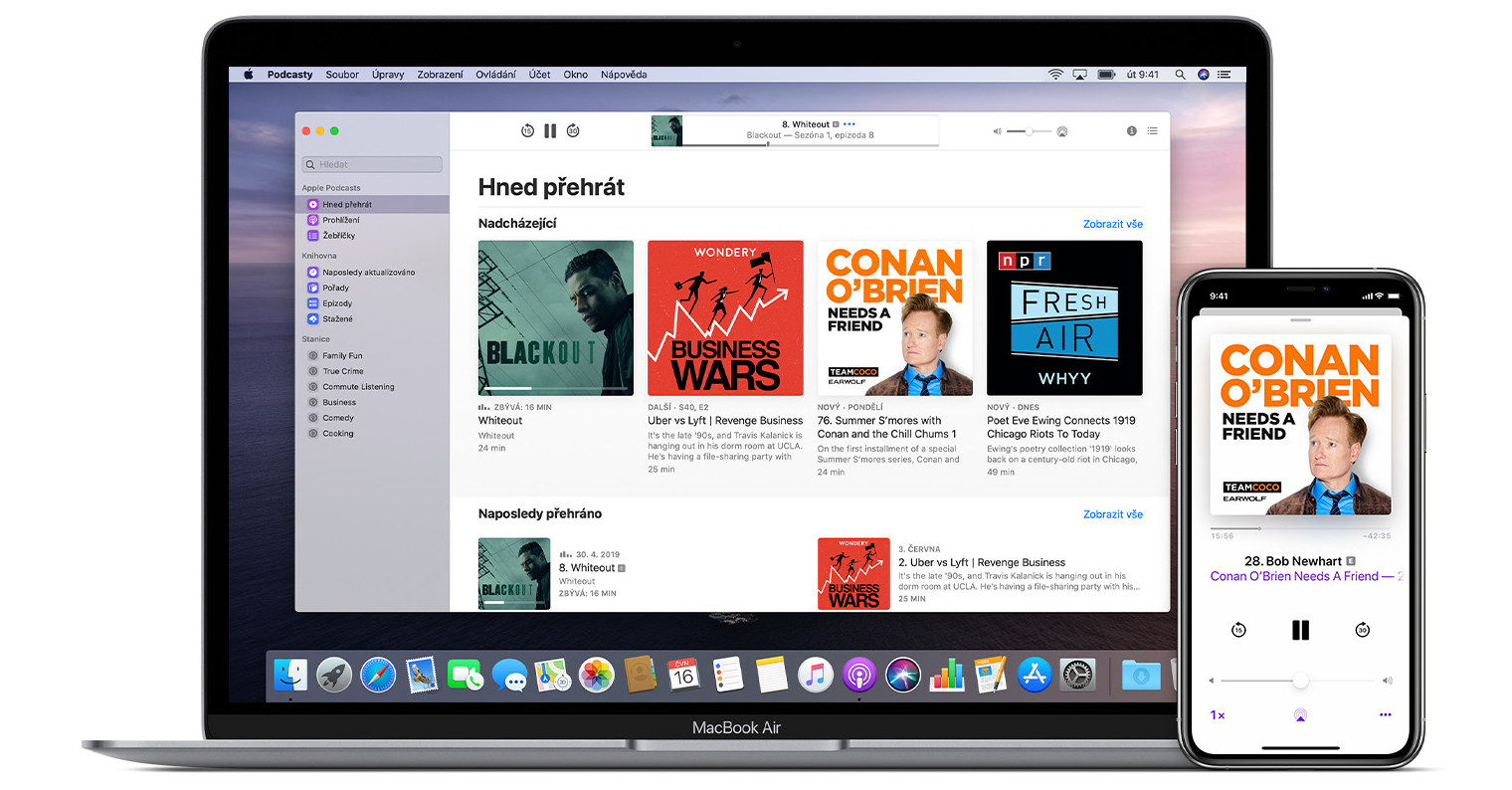
Jak na iPhone v Messengeru sdílet obrazovku
Messengeru využívá nespočet uživatelů po celém světě a Facebook, který za touto aplikací stojí, jej neustále vylepšuje. Celkem nedávno jsme se pak dočkali funkce, díky které můžete přímo v aplikaci druhé straně sdílet obrazovku. To se hodí například v případě, pokud dotyčnému uživateli potřebujete ukázat, jak se něco dělá. Funkce pro sdílení obrazovky je každopádně lehce skrytá a nejspíše na ni jen tak nenarazíte. Stačí k tomu postupovat následovně:
- Hned na začátek je samozřejmě nutné, abyste se přesunuli do aplikace Messenger.
- Jakmile tak učiníte, tak si rozklikněte konverzaci, ve které chcete obrazovku sdílet.
- Nyní v pravém horním rohu klepněte na ikonu kamery, čímž započne video hovor.
- Po zahájení video hovoru vytáhněte zespoda směrem nahoru panel s ikonami.
- Zde je nutné v sekci Co se dá dělat společně klepnout na Sdílet obrazovku.
- Poté se zobrazí další okno, ve kterém klepněte na Spustit vysílání.
- Spustí se odpočet tří sekund a ihned poté bude zahájeno sdílení obrazovky.
Abyste se dostali pryč z rozhraní pro spuštění sdílení, tak stačí klepnout mimo banner. Nutno podotknout, že sdílení obrazovky bohužel není možné spustit bez toho, aniž byste se nenacházeli v rámci video hovoru. Chcete-li tedy obrazovku sdílet, je prvně nutné do video hovoru přejít. Pro zastavení sdílení obrazovky stačí, abyste ve spodní části Messengeru klepnuli na tlačítko Zastavit sdílení. Aktivní sdílení obrazovky lze poznat tak, že za aktuálním časem se v horní liště objeví červené pozadí. Sdílení je možné zastavit také klepnutím na tohle červené pozadí, a to i v případě, že se nenacházíte v aplikaci Messenger.
 Letem světem Applem
Letem světem Applem